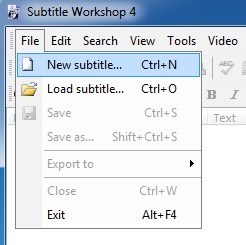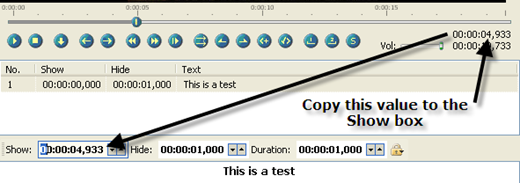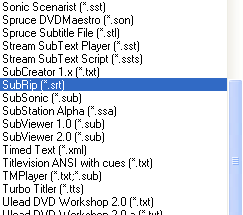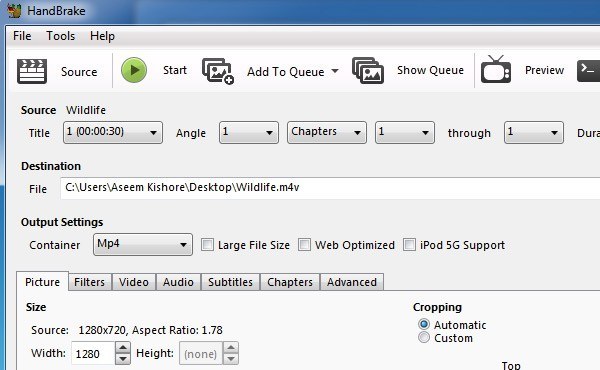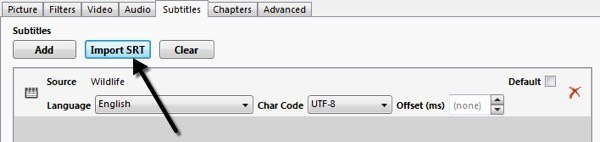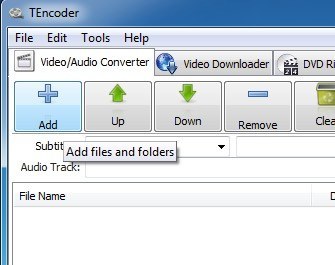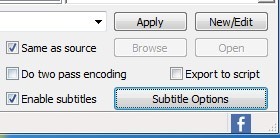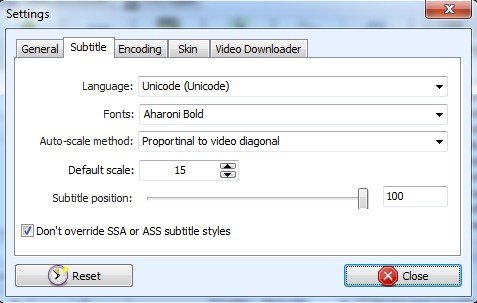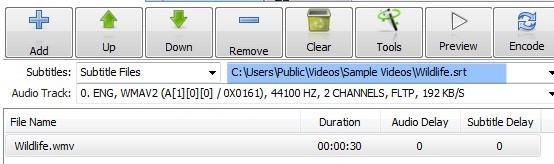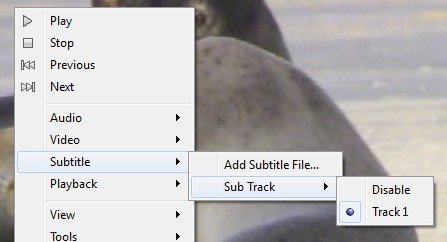हाल ही में, मैंने इंटरनेट पर एक वीडियो डाउनलोड किया जो हिंदी में था और मुझे वीडियो में अंग्रेजी उपशीर्षक जोड़ने की ज़रूरत थी ताकि मैं इसे कुछ दोस्तों के साथ साझा कर सकूं। मैंने विंडोज मूवी मेकर की जांच की, जिसमें वीडियो पर टेक्स्ट ओवरले करने की क्षमता है, लेकिन फीचर सेट बहुत खराब था और उपशीर्षक कहां दिखाए गए थे, कितनी देर तक और किस तरह के प्रारूप में नियंत्रण करना लगभग असंभव था।
विंडोज मूवी मेकर के साथ एक और समस्या यह है कि आप उपशीर्षक नहीं बना सकते जो डीवीडी प्लेयर में एक विकल्प के रूप में दिखाई देते हैं; यह हमेशा या तो हमेशा होता है या नहीं। कुछ शोध करने के बाद, मैंने पाया कि अर्ध-पेशेवर वीडियो में उपशीर्षक जोड़ने का सबसे अच्छा तरीका प्रोग्रामों के संयोजन का उपयोग करना है, जो कि उच्च गुणवत्ता वाले उपशीर्षक बनाने में माहिर हैं जो आपके वीडियो से मेल खाते हैं और एक अन्य प्रोग्राम जो उपशीर्षक लेता है और उन्हें वीडियो के साथ एन्कोड करता है।
तो यहां एक गाइड है जो आपको सिखाएगा कि वीडियो को उपशीर्षक कैसे मुफ्त में जोड़ना है और उम्मीद है कि आपको पूरी तरह से निराश नहीं किया जाएगा! शुरू करने के लिए, आपको पहले दो एप्लिकेशन डाउनलोड और इंस्टॉल करने की आवश्यकता है। मैं लिखने जा रहा हूं कि हैंडब्रैक का उपयोग कैसे करें क्योंकि यह आसान प्रोग्राम है, लेकिन अगर यह किसी कारण से काम नहीं करता है, तो आप टेनकोडर को बैकअप के रूप में आजमा सकते हैं।
उपशीर्षक कार्यशाला डाउनलोड और अनजिप करें
हैंडब्रैक डाउनलोड करें और इंस्टॉल करें
TEncoder डाउनलोड और स्थापित करें - वैकल्पिक
उपशीर्षक फ़ाइल बनाएं (SRT)
उपशीर्षक कार्यशाला को केवल चलाने के लिए अनजिप करने की आवश्यकता है, कोई इंस्टॉल नहीं है। SubtiteWorkshop4 आइकन पर बस डबल क्लिक करें। यह पहला एप्लिकेशन है जिसके साथ हम शुरू करेंगे। उपशीर्षक कार्यशाला हमें हमारे वीडियो में जितनी चाहें उतनी उपशीर्षक जोड़ने और उस फ़ाइल को एक अलग फ़ाइल के रूप में सहेजने की अनुमति देगी (हमारा वीडियो इस बिंदु पर अनचाहे रहेगा)।
उपशीर्षक कार्यशाला खोलने के बाद, क्लिक करें फ़ाइलपर और नया उपशीर्षकचुनें।
फिर वीडियोमेनू विकल्प और खोलेंचुनें। अपना वीडियो चुनें और ठीक क्लिक करें और आप वीडियो शीर्ष अनुभाग में दिखाई देंगे और खेलना शुरू कर देंगे। आगे बढ़ें और स्लाइड बार को उस स्थान पर ले जाएं जहां आप अपना पहला उपशीर्षक दिखाना चाहते हैं और फिर मुख्य सूची बॉक्स में पहली पंक्ति पर क्लिक करें जो नंबर 1, शो, छुपाएं, आदि कहता है।
<एस>4
अपना उपशीर्षक जोड़ने के लिए, नीचे अपना टेक्स्ट टेक्स्ट बॉक्स में टाइप करना प्रारंभ करें। जैसा कि आप टाइप करते हैं, आपको वीडियो पर दिखाई देना चाहिए। अब जब आप उपशीर्षक जोड़ते हैं, तो आप देखेंगे कि उपरोक्त स्क्रीनशॉट में एक शो और छुपाएं अनुभाग दिखाई देता है। आपको सटीक समय टाइप करना होगा कि आप उपशीर्षक दिखाना चाहते हैं क्योंकि यह आपके द्वारा वीडियो में मौजूद स्थान से मूल्य नहीं लेता है।
वर्तमान फ्रेम प्राप्त करने के लिए वीडियो चलाने के दौरान, वीडियो के नीचे स्क्रीन के दाहिने तरफ देखें। आप उन नंबरों को देखेंगे जैसे वे शो / छुपाएं बॉक्स में हैं। बस शीर्ष से मूल्य लें और इसे दिखाएँ बॉक्स में जोड़ें। उदाहरण के लिए, मैं चाहता हूं कि मेरा पहला उपशीर्षक वीडियो में 5 सेकंड और पिछले 5 सेकंड तक आ जाए।
तो मैं या तो शो बॉक्स में 00: 00: 05: 000 टाइप कर सकता हूं या मैं स्लाइड बार को सही स्थान पर ले जाने (या सटीक समय पर रुकने) टाइप करके एक बहुत ही विशिष्ट फ्रेम पर जा सकता हूं और फिर मेरे बॉक्स में ऊपरी दाएं भाग में दिखाए गए मान की प्रतिलिपि बनाना। फिर बस अवधि मान को समायोजित करें जब तक कि आप उपशीर्षक स्क्रीन पर बने रहें! इसे एक के लिए डिफॉल्ट किया गया है, इसलिए जो कुछ भी आप चाहते हैं उसे बदलें।
एक और उपशीर्षक जोड़ने के लिए, आपको उपशीर्षक जोड़ें बटन पर क्लिक करना होगा, जिसे मैंने लाल रेखा के साथ ऊपर बताया है। आप संपादित करेंमेनू पर भी क्लिक कर सकते हैं और उपशीर्षक डालेंचुनें। उपशीर्षक के रूप में संशोधन को संशोधित करने के मामले में, बहुत सारे विकल्प नहीं हैं। असल में, आप बोल्ड, इटैलिक, अंडरलाइन और रंग बदल सकते हैं। वीडियो में उपशीर्षक डालने वाला वास्तविक एन्कोडिंग प्रोग्राम देखने और महसूस करने के लिए अन्य सेटिंग्स को नियंत्रित करेगा
एक बार जब आप अपने सभी उपशीर्षक डाल देते हैं, तो आगे बढ़ें और फ़ाइलऔर फिर सहेजें। प्रकार के रूप में सहेजेंबॉक्स में, सब्रिप (.srt)पर नीचे स्क्रॉल करें और फ़ाइल को फ़ाइल फ़ाइल के समान फ़ोल्डर में सहेजें और इसे ठीक उसी नाम दें वीडियो भी।
उपशीर्षक को एन्कोड करने के लिए हैंडब्रेक का उपयोग करें
एक बार जब आप हैंडब्रेक खोलें, तो स्रोतबटन और अपनी वीडियो फ़ाइल का चयन करें। आगे बढ़ें और अपनी आउटपुट फ़ाइल के लिए एक गंतव्य चुनें और बाकी सब कुछ छोड़ दें। सुनिश्चित करें कि सामान्यको अभी तक प्रीसेटमेनू में चुना गया है।
अब नीचे उपशीर्षक टैब पर क्लिक करें और आयात SRTबटन पर क्लिक करें। एसआरटी फ़ाइल चुनें और यह नीचे दिए गए सूची बॉक्स में दिखाई देगा।
यदि आपको आवश्यकता हो, तो आप एक से अधिक उपशीर्षक फ़ाइल जोड़ सकते हैं, यानी कई भाषाओं के लिए। हैंडब्रेक के लिए यह इसके बारे में है! यह एक बहुत ही सरल प्रक्रिया है और अच्छी तरह से काम करती है।
उपशीर्षक को एन्कोड करने के लिए TEncoder का उपयोग करें
अब उपशीर्षक कार्यशाला बंद करें और TEncoder खोलें। सबसे पहले, हमें उस वीडियो फ़ाइल को जोड़ना होगा जिसे हम उपशीर्षक जोड़ना चाहते हैं। आगे बढ़ें और जोड़ें (+)बटन पर क्लिक करें और अपनी वीडियो फ़ाइल चुनें।
ध्यान दें कि TEncoder है एक वीडियो / ऑडियो कनवर्टर भी, ताकि आप चाहें तो वीडियो फ़ाइल के प्रारूप को भी बदल सकते हैं। डिफ़ॉल्ट रूप से, यह एक्सवीआईडी वीडियो कोडेक और एमपी 3 ऑडियो कोडेक का उपयोग कर एक एवीआई फ़ाइल बनाएगा। यदि आप सबकुछ मूल फ़ाइल के समान होना चाहते हैं, तो वीडियो कोडेकड्रॉपडाउन बॉक्स से डायरेक्ट कॉपीचुनें।
10
अब नीचे दाईं ओर स्थित उपशीर्षक सक्षम करेंबॉक्स को जांचना सुनिश्चित करें। आपको यह सुनिश्चित करने की ज़रूरत है कि उपशीर्षक फ़ाइल वीडियो फ़ाइल के समान फ़ोल्डर में है और उसके पास एक ही नाम है।
अगर आप एक उच्च गुणवत्ता वाली फ़ाइल चाहते हैं, आगे बढ़ें और दो पास एन्कोडिंग करेंबॉक्स को चेक करें। उपशीर्षक के स्वरूप और अनुभव को कॉन्फ़िगर करने के लिए आप कुछ और विकल्पों को कॉन्फ़िगर करने के लिए उपशीर्षक विकल्पपर भी क्लिक कर सकते हैं।
ध्यान दें कि जब आप सूची में वीडियो फ़ाइल के नाम पर क्लिक करते हैं, तो आपको उपशीर्षक फ़ाइल का पथ ऊपर से ऊपर दिए गए टेक्स्ट बॉक्स में स्वचालित रूप से पॉप्युलेट करना चाहिए । इस बिंदु पर, आप सुनिश्चित कर सकते हैं कि उपशीर्षक फ़ाइल ठीक से स्थित है। आगे बढ़ें और शुरू करने के लिए एन्कोडबटन क्लिक करें।
यदि आप स्रोत के समान बॉक्स, नव निर्मित आउटपुट फ़ाइल आपके मूल वीडियो फ़ाइल के समान स्थान पर स्थित होगी। अब आप इसे अपने मीडिया प्लेयर में चलाने में सक्षम होना चाहिए और उन्हें क्रिया में देखने के लिए उपशीर्षक चालू करना चाहिए।
यह भी ध्यान देने योग्य है कि बहुत सारे वीडियो प्लेयर स्वचालित रूप से उपशीर्षक ढूंढेंगे या आपको चुनने देंगे एक मैन्युअल रूप से। यह उपयोगी हो सकता है यदि आप वीडियो वितरित करने की योजना नहीं बनाते हैं, लेकिन जब आप मूवी देखते हैं तो वीडियो के लिए उपशीर्षक देखना चाहते हैं। उदाहरण के लिए, मैं आपको दिखाऊंगा कि यह वीएलसी मीडिया प्लेयर का उपयोग करके कैसे किया जाता है ।
सबसे पहले, अपनी वीडियो फ़ाइल खोलें और फिर वीडियो पर कहीं भी राइट-क्लिक करें, उपशीर्षकपर क्लिक करें और फिर उपशीर्षक फ़ाइल जोड़ेंपर क्लिक करें। कार्यक्रम आपके लिए यह खोजने के लिए पर्याप्त स्मार्ट है यदि आपने इसे वीडियो फ़ाइल के समान नाम दिया है, तो आप देखेंगे कि सब ट्रैक ग्रे नहीं हुआ है और आपको उपशीर्षक ट्रैक चुनने में सक्षम होना चाहिए।
प्रक्रिया में कुछ कदम हैं और यह कभी-कभी थोड़ा जटिल और भ्रमित हो सकता है, इसलिए यदि आपके कोई प्रश्न हैं या अटक गए हैं, एक टिप्पणी पोस्ट करने के लिए स्वतंत्र महसूस करें और हम मदद करने की कोशिश करेंगे। का आनंद लें!